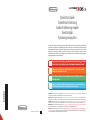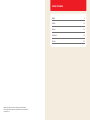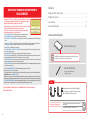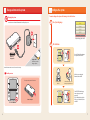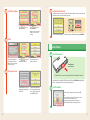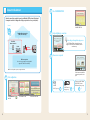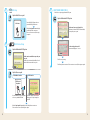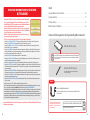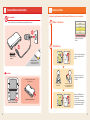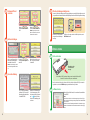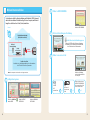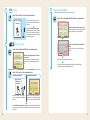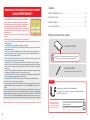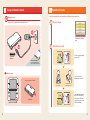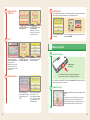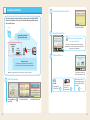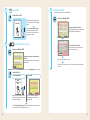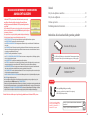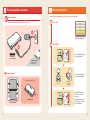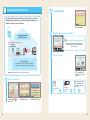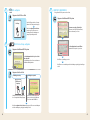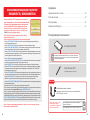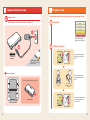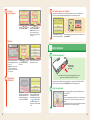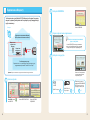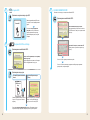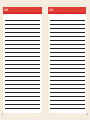MKA-SPR-S-EUA-C3
Quick-Start Guide
Schnellstart-Anleitung
Guide de démarrage rapide
Snelstartgids
Краткое руководство
This guide explains how to congure your system, launch software and connect to the internet. Diese Anleitung
erklärt die ersten Schritte bei der Einrichtung des Systems, dem Starten von Software und der Herstellung einer
Verbindung mit dem Internet.
Ce guide vous explique les étapes à suivre pour paramétrer votre console, démarrer
un logiciel et vous connecter à Internet.
Deze gids legt uit hoe je je systeem congureert, software opstart en
verbinding maakt met het internet.
В этом руководстве рассказывается, как настроить систему, как запускать
приложения и подключаться к Интернету.
IMPORTANT: Due to the importance of the System Settings, an adult should congure them if the system is to be used by children. Be sure to read the Health and
Safety Information section of the Operations Manual before use, and follow the instructions carefully.
WICHTIG: Aufgrund der Wichtigkeit der Systemeinstellungen sollte ein Erwachsener sie vornehmen, wenn das System von Kindern verwendet wird. Bitte lesen Sie vor
der Inbetriebnahme die Gesundheits- und Sicherheitsinformationen in der Bedienungsanleitung und befolgen Sie sorgfältig die darin enthaltenen Anweisungen.
IMPORTANT : le paramétrage initial de la console est très important et doit être eectué par un adulte si la console est destinée à être utilisée par un enfant.
Veuillez lire et observer les précautions de la section Informations sur la santé et la sécurité du mode d’emploi Nintendo 3DS XL avant d’utiliser la console.
BELANGRIJK: Omdat de systeeminstellingen belangrijk zijn, dient een volwassene ze te congureren als het systeem door kinderen wordt gebruikt. Lees voor
gebruik het hoofdstuk “Gezondheids- en veiligheidsinformatie” in de handleiding, en volg de aanwijzingen nauwkeurig op.
ВАЖНО! Выполнение первоначальных системных настроек очень важно. Поэтому, если системой будут пользоваться дети, настройка системы должна
быть произведена взрослым. Перед использованием системы обязательно прочитайте раздел Информация о здоровье и безопасности в руководстве
пользователя и внимательно следуйте приведенным в нем инструкциям.
Charge and turn on the system System auaden und einschalten Charger et allumer
la console
Het systeem opladen en aanzetten Зарядка и включение системы
Congure the system System einrichten Paramétrer la console Het systeem
congureren
Настройка системы
Load software Software starten Démarrer un logiciel Software opstarten
Запуск программ
Connect to the internet Mit dem Internet verbinden Se connecter à Internet
Verbinding maken met het internet
Подключение к Интернету
Pagina wordt geladen...
Pagina wordt geladen...
Pagina wordt geladen...
Pagina wordt geladen...
Pagina wordt geladen...
Pagina wordt geladen...
Pagina wordt geladen...
Pagina wordt geladen...
Pagina wordt geladen...
Pagina wordt geladen...
Pagina wordt geladen...
Pagina wordt geladen...
Pagina wordt geladen...
Pagina wordt geladen...
Pagina wordt geladen...
Pagina wordt geladen...
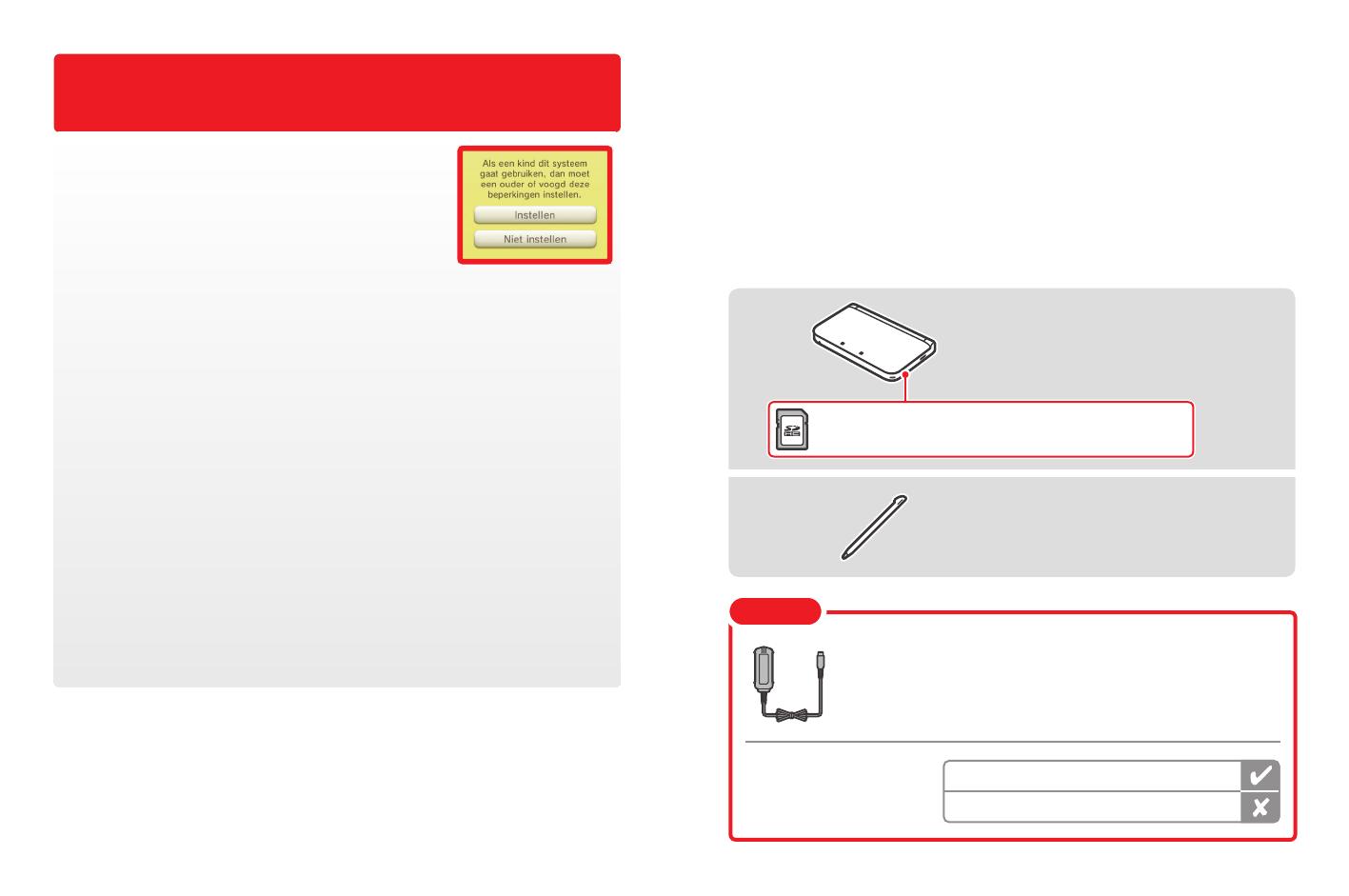
34 35
BELANGRIJKE INFORMATIE VOOR OUDERS
AANDACHTIG LEZEN!
Je Nintendo 3DS™ XL-systeem bevat allerlei leuke functies, maar ze zijn
mogelijk niet allemaal geschikt voor kinderen. Daarom hebben we
maatregelen genomen om het Nintendo 3DS XL-systeem veiliger te maken
voor je kind.
Als je het Nintendo 3DS XL-systeem voor de eerste keer instelt, wordt je gevraagd om de
functie voor ouderlijk toezicht in te stellen. Kies INSTELLEN om te beginnen en volg daarna
de instructies op het scherm.
Kies een pincode om te zorgen dat je kind de gemaakte instellingen niet kan wijzigen.
Volg de onderstaande instructies om specifieke beperkingen in te stellen.
• Kies LEEFTIJDSCLASSIFICATIE om het spelen van spellen met bepaalde leeftijdsclassificaties te beperken.
• Kies INTERNETBROWSER om het surfen op het internet te beperken.
• Kies NINTENDO 3DS-WINKELDIENSTEN om het gebruik van de Nintendo eShop en andere Nintendo 3DS-winkeldiensten
te beperken.
• Kies 3D-WEERGAVE om de 3D-functie te beperken. Het gebruik van de 3D-functie door kinderen tot en met zes jaar kan
leiden tot verslechtering van het gezichtsvermogen. We bevelen daarom ten zeerste aan dat alleen kinderen ouder dan
zes jaar het systeem gebruiken in de 3D-stand.
• Kies MIIVERSE om het gebruik van Miiverse™ te beperken.
• Kies FOTO’S, (VIDEO)BEELDEN, AUDIO EN TEKST DELEN om het versturen en ontvangen van foto’s, afbeeldingen, geluiden,
video’s en lange berichten te beperken.
• Kies ONLINE INTERACTIE om alle online communicatie in spellen te beperken.
• Kies STREETPASS om StreetPass™ uit te schakelen. Via StreetPass worden foto’s, afbeeldingen, video’s en andere content
automatisch uitgewisseld tussen twee Nintendo 2DS™-/Nintendo 3DS-systemen die in elkaars nabijheid zijn.
• Kies VRIENDEN REGISTREREN om het registreren van nieuwe vrienden te beperken. Geregistreerde vrienden kunnen de
online status van je kind zien en vrijuit berichten en andere content uitwisselen met je kind.
• Kies DS DOWNLOAD PLAY om het downloaden van Nintendo DS™-demo’s en het spelen van spellen voor meerdere spelers
via lokale draadloze communicatie te beperken.
• Kies BESCHIKBAAR GESTELDE VIDEO’S BEKIJKEN om de beschikbaar gestelde video’s die je kind kan bekijken, te beperken.
Kies KLAAR om je instellingen op te slaan.
Om het ouderlijk toezicht te gebruiken of de instellingen te wijzigen nadat het systeem is geconfigureerd, open je de
systeeminstellingen via het HOME-menu en kies je OUDERLIJK TOEZICHT.
Verder kun je het gebruik van Nintendo Network-diensten door je kind via pc’s, smartphones en andere apparaten beperken.
Deze optie verschijnt automatisch wanneer je een nieuwe Nintendo Network ID maakt of er een koppelt. Je kunt deze optie
altijd wijzigen door TOEGANG VIA PC’S EN ANDERE APPARATEN te kiezen in de Nintendo Network ID-instellingen. Stel tevens
een pincode in in het ouderlijk toezicht, zoals hierboven uitgelegd, zodat je kind de instellingen niet kan wijzigen.
Bedankt. Met deze beschikbare opties kan je kind veilig gebruikmaken van het Nintendo 3DS XL-systeem.
Inhoud
Het systeem opladen en aanzetten ....................................... 36
Het systeem congureren ............................................... 37
Software opstarten .................................................... 39
Verbinding maken met het internet ...................................... 40
Nintendo 3DS XL-systeem
Nintendo 3DS XL-stylus
(De stylus bevindt zich in de stylushouder
aan de zijkant van het systeem.)
Onderdelen die in deze handleiding worden gebruikt:
Een SDHC-kaart (4 GB) is inbegrepen en bevindt zich in de SD-kaartopening aan de zijkant
van het systeem. Er kan een grote verscheidenheid aan gegevens op worden opgeslagen.
Deze verpakking bevat geen voeding.
Om je systeem op te laden heb je een Nintendo 3DS-voeding nodig
(WAP-002(EUR)) (wordt apart verkocht).
Je kunt ook een voeding gebruiken
die is geleverd met het Nintendo 3DS-,
Nintendo 2DS-, Nintendo DSi™- of
Nintendo DSi™ XL-systeem.
Opmerking
Voeding die is geleverd met de Nintendo 3DS/Nintendo 2DS/Nintendo DSi/
Nintendo DSi XL
Voeding die is geleverd met de Nintendo DS/Nintendo DS™ Lite

36 37
Het systeem opladen
Sluit de onderdelen aan zoals hieronder weergegeven en laad het systeem op.
Het systeem opladen en aanzetten
Het oplaadlampje brandt
(Het lampje gaat uit als het
opladen voltooid is.)
Het Nintendo-logo
moet omhoog wijzen
Het systeem aanzetten
Druk op de POWER-knop
Verwijder de stylus
Bedien het touchscreen met de stylus.
Het systeem congureren
Je moet het systeem congureren als je het voor de eerste keer gebruikt.
Kies je taal
Raak je taal aan, gevolgd door OK.
3D-kalibratie
Schuif de 3D-schuifknop helemaal naar
boven en raak VOLGENDE aan.
Raak 3D-BEELDEN TONEN aan om
3D-beelden weer te geven op het
bovenste scherm.
Gebruik de 3D-schuifknop om het 3D-
eect in te stellen op een comfortabel
niveau en raak KLAAR aan.
Houd het systeem vast zoals hierboven
weergegeven en raak VOLGENDE aan.
Houd het 3D-scherm
recht voor je
Houd het scherm
30 – 40 cm van je
ogen vandaan
1
2

38 39
Stel de datum en tijd in
Raak / aan om de
datum in te stellen en raak OKÉ aan.
Raak / aan om de tijd
in te stellen en raak OKÉ aan.
Opmerking: zorg dat je de juiste datum
en tijd invoert, aangezien bepaalde soft-
ware gebruikmaakt van deze instellingen.
Proel
Voer een gebruikersnaam in met
behulp van het schermtoetsenbord
en raak OKÉ aan.
Opmerking: voer nooit persoonlijke in-
formatie in en gebruik geen beledigende
woorden of zinnen.
Raak / aan om je
geboortedatum in te voeren en raak
OKÉ aan.
Kies je land/regio en raak OKÉ aan.
Internetverbinding
Lees de gebruikersovereenkomst
voor Nintendo 3DS-diensten en het
privacybeleid en raak AKKOORD aan.
Raak INSTELLEN aan en volg de
instructies in “4. Verbinding maken
met het internet” in deze gids vanaf
stap
2
. Als je wilt, kun je dit later
instellen.
3
4
5
Stel het ouderlijk toezicht in
Gebruik het ouderlijk toezicht om functies te beperken die mogelijk niet geschikt zijn voor kinderen. Lees het gedeelte
“Belangrijke informatie voor ouders” aan het begin van deze gids voor meer informatie.
Kies INSTELLEN om te beginnen. Druk op de HOME-knop om de instellingen te verlaten en het HOME-menu
weer te geven.
6
Software opstarten
De Game Card plaatsen
Controleer naar welke
kant de Game Card wijst
Met het Nintendo 3DS XL-systeem kan software voor de Nintendo 3DS
en de Nintendo DS
/Nintendo DSi worden gebruikt.
Zorg ervoor dat je Nintendo 3DS XL-systeem uit staat of dat je in het HOME-menu bent en er geen software is onder-
broken voordat je een Game Card plaatst of verwijdert.
De software opstarten
Raak op het pictogram van de software aan die je wilt gebruiken, en raak
OPENEN aan.
Opmerkingen:
• Lees voor verdere uitleg de softwarehandleiding. Indien de software een elektronische
handleiding heeft, kun je HANDLEIDING aanraken om deze te bekijken.
• 3D-content wordt alleen bij Nintendo 3DS-softwaretitels weergegeven. Bij softwaretitels
voor Nintendo DS/Nintendo DSi kan geen 3D-content worden weergegeven.
1
2

40 41
Verbinding maken met het internet
Om je Nintendo 3DS XL-systeem te verbinden met het internet heb je een draadloze
verbinding nodig. Daarnaast heb je een computer nodig om de instellingen van je
draadloze Access Point (router) te congureren.
Internet
Breedbandinternetverbinding
(ADSL, kabel of glasvezel)
Breedband-
internetverbinding
Modem
en/of router
Draadloze Access Points
Met draadloze Access Points die AOSS™ of Wi-Fi Protected Setup™
ondersteunen, is het instellen van een verbinding het eenvoudigst.
Draadloze
communicatie
Opmerking: ga naar support.nintendo.com voor een lijst van compatibele Access Points.
Begin met de conguratie
Kies in het HOME-menu en
raak OPENEN aan.
Raak INTERNETINSTELLINGEN aan. Raak VERBINDINGSINSTELLINGEN aan.
1
Kies NIEUWE VERBINDING
Raak NIEUWE VERBINDING aan.
Hulp bij het congureren van een verbinding
Ik zal je helpen tijdens de instellingsprocedure.
Raak JA aan als je wilt dat ik je door de verbindingsinstellingen
loods. Volg de instructies op het scherm en ga vervolgens door
met de volgende stap.
Kies een Access Point
Kies de verbindingsmethode die
door je draadloze Access Point wordt
ondersteund.
Als je het niet zeker weet (WEET
NIET / GEEN VAN DEZE), of als je
een ander Access Point hebt, ga
dan naar stap
5
– 3
Ga voor AOSS naar
stap
5
– 1
Ga voor Wi-Fi
Protected Setup
naar stap
5
– 2
2
3
4

42 43
–3 WEET NIET / GEEN VAN DEZE
Zoek op je Nintendo 3DS XL-systeem naar een Access Point.
Voer de beveiligingssleutel in en raak OKÉ aan
Ingevoerde tekens verschijnen als * op het scherm.
Raak OKÉ aan om je instellingen op te slaan.
Raak OKÉ aan en voer een verbindingstest uit. Als de verbindingstest is geslaagd, zijn de instellingen
voltooid.
Kies de naam van een Access Point in de lijst
Raak de naam (ook wel SSID, ESSID of netwerknaam)
aan die overeenkomt met je Access Point.
Stappen voor het Nintendo 3DS XL-systeem
5
–1 AOSS-conguratie
Stappen voor het AOSS Access Point
AOSS-knop
Houd de AOSS-knop van het Access Point inge-
drukt tot het AOSS-lampje twee keer knippert.
Raak als het conguratie voltooid-scherm
wordt weergegeven OKÉ aan en voer een
verbindingstest uit. Als de verbindingstest is
geslaagd, zijn de instellingen voltooid.
–2
Wi-Fi Protected Setup-conguratie
Stappen voor het Nintendo 3DS XL-systeem
Kies de verbindingsmethode die door je Access Point
wordt ondersteund.
Lees de handleiding van je Access Point voor informatie over
de beschikbare verbindingsmethoden.
Houd de Wi-Fi Protected Setup-knop van het
Access Point ingedrukt tot het lampje knippert.
Op het touchscreen wordt een pincode weer-
gegeven. Voer deze in in de instellingen van
je Access Point en raak VOLGENDE aan.
Stappen voor het Access Point
Verbinding via een knop Verbinding via een pincode
Wi-Fi Protected
Setup-knop
Raak als het conguratie voltooid-scherm wordt weergegeven OKÉ aan en voer een verbindingstest
uit. Als de verbindingstest is geslaagd, zijn de instellingen voltooid.
5
5
Pagina wordt geladen...
Pagina wordt geladen...
Pagina wordt geladen...
Pagina wordt geladen...
Pagina wordt geladen...
Pagina wordt geladen...
Documenttranscriptie
Quick-Start Guide Schnellstart-Anleitung Guide de démarrage rapide Snelstartgids Краткое руководство This guide explains how to configure your system, launch software and connect to the internet. Diese Anleitung erklärt die ersten Schritte bei der Einrichtung des Systems, dem Starten von Software und der Herstellung einer Verbindung mit dem Internet. Ce guide vous explique les étapes à suivre pour paramétrer votre console, démarrer un logiciel et vous connecter à Internet. Deze gids legt uit hoe je je systeem configureert, software opstart en verbinding maakt met het internet. В этом руководстве рассказывается, как настроить систему, как запускать приложения и подключаться к Интернету. Charge and turn on the system System aufladen und einschalten Charger et allumer la console Het systeem opladen en aanzetten Зарядка и включение системы Configure the system System einrichten Paramétrer la console Het systeem configureren Настройка системы Load software Software starten Démarrer un logiciel Software opstarten Запуск программ Connect to the internet Mit dem Internet verbinden Se connecter à Internet Verbinding maken met het internet Подключение к Интернету MKA-SPR-S-EUA-C3 IMPORTANT: Due to the importance of the System Settings, an adult should configure them if the system is to be used by children. Be sure to read the Health and Safety Information section of the Operations Manual before use, and follow the instructions carefully. WICHTIG: Aufgrund der Wichtigkeit der Systemeinstellungen sollte ein Erwachsener sie vornehmen, wenn das System von Kindern verwendet wird. Bitte lesen Sie vor der Inbetriebnahme die Gesundheits- und Sicherheitsinformationen in der Bedienungsanleitung und befolgen Sie sorgfältig die darin enthaltenen Anweisungen. IMPORTANT : le paramétrage initial de la console est très important et doit être effectué par un adulte si la console est destinée à être utilisée par un enfant. Veuillez lire et observer les précautions de la section Informations sur la santé et la sécurité du mode d’emploi Nintendo 3DS XL avant d’utiliser la console. BELANGRIJK: Omdat de systeeminstellingen belangrijk zijn, dient een volwassene ze te configureren als het systeem door kinderen wordt gebruikt. Lees voor gebruik het hoofdstuk “Gezondheids- en veiligheidsinformatie” in de handleiding, en volg de aanwijzingen nauwkeurig op. ВАЖНО! Выполнение первоначальных системных настроек очень важно. Поэтому, если системой будут пользоваться дети, настройка системы должна быть произведена взрослым. Перед использованием системы обязательно прочитайте раздел Информация о здоровье и безопасности в руководстве пользователя и внимательно следуйте приведенным в нем инструкциям. BELANGRIJKE INFORMATIE VOOR OUDERS AANDACHTIG LEZEN! Je Nintendo 3DS™ XL-systeem bevat allerlei leuke functies, maar ze zijn mogelijk niet allemaal geschikt voor kinderen. Daarom hebben we maatregelen genomen om het Nintendo 3DS XL-systeem veiliger te maken voor je kind. Als je het Nintendo 3DS XL-systeem voor de eerste keer instelt, wordt je gevraagd om de functie voor ouderlijk toezicht in te stellen. Kies INSTELLEN om te beginnen en volg daarna de instructies op het scherm. Kies een pincode om te zorgen dat je kind de gemaakte instellingen niet kan wijzigen. Volg de onderstaande instructies om specifieke beperkingen in te stellen. • Kies LEEFTIJDSCLASSIFICATIE om het spelen van spellen met bepaalde leeftijdsclassificaties te beperken. • Kies INTERNETBROWSER om het surfen op het internet te beperken. • Kies NINTENDO 3DS-WINKELDIENSTEN om het gebruik van de Nintendo eShop en andere Nintendo 3DS-winkeldiensten te beperken. • Kies 3D-WEERGAVE om de 3D-functie te beperken. Het gebruik van de 3D-functie door kinderen tot en met zes jaar kan leiden tot verslechtering van het gezichtsvermogen. We bevelen daarom ten zeerste aan dat alleen kinderen ouder dan zes jaar het systeem gebruiken in de 3D-stand. • Kies MIIVERSE om het gebruik van Miiverse™ te beperken. • Kies FOTO’S, (VIDEO)BEELDEN, AUDIO EN TEKST DELEN om het versturen en ontvangen van foto’s, afbeeldingen, geluiden, video’s en lange berichten te beperken. • Kies ONLINE INTERACTIE om alle online communicatie in spellen te beperken. • Kies STREETPASS om StreetPass™ uit te schakelen. Via StreetPass worden foto’s, afbeeldingen, video’s en andere content automatisch uitgewisseld tussen twee Nintendo 2DS™-/Nintendo 3DS-systemen die in elkaars nabijheid zijn. • Kies VRIENDEN REGISTREREN om het registreren van nieuwe vrienden te beperken. Geregistreerde vrienden kunnen de online status van je kind zien en vrijuit berichten en andere content uitwisselen met je kind. • Kies DS DOWNLOAD PLAY om het downloaden van Nintendo DS™-demo’s en het spelen van spellen voor meerdere spelers via lokale draadloze communicatie te beperken. • Kies BESCHIKBAAR GESTELDE VIDEO’S BEKIJKEN om de beschikbaar gestelde video’s die je kind kan bekijken, te beperken. Kies KLAAR om je instellingen op te slaan. Om het ouderlijk toezicht te gebruiken of de instellingen te wijzigen nadat het systeem is geconfigureerd, open je de systeeminstellingen via het HOME-menu en kies je OUDERLIJK TOEZICHT. Verder kun je het gebruik van Nintendo Network-diensten door je kind via pc’s, smartphones en andere apparaten beperken. Deze optie verschijnt automatisch wanneer je een nieuwe Nintendo Network ID maakt of er een koppelt. Je kunt deze optie altijd wijzigen door TOEGANG VIA PC’S EN ANDERE APPARATEN te kiezen in de Nintendo Network ID-instellingen. Stel tevens een pincode in in het ouderlijk toezicht, zoals hierboven uitgelegd, zodat je kind de instellingen niet kan wijzigen. Bedankt. Met deze beschikbare opties kan je kind veilig gebruikmaken van het Nintendo 3DS XL-systeem. Inhoud Het systeem opladen en aanzetten . . . . . . . . . . . . . . . . . . . . . . . . . . . . . . . . . . . . . . . 36 Het systeem configureren . . . . . . . . . . . . . . . . . . . . . . . . . . . . . . . . . . . . . . . . . . . . . . . 37 Software opstarten . . . . . . . . . . . . . . . . . . . . . . . . . . . . . . . . . . . . . . . . . . . . . . . . . . . . 39 Verbinding maken met het internet . . . . . . . . . . . . . . . . . . . . . . . . . . . . . . . . . . . . . . 40 Onderdelen die in deze handleiding worden gebruikt: Nintendo 3DS XL-systeem Een SDHC-kaart (4 GB) is inbegrepen en bevindt zich in de SD-kaartopening aan de zijkant van het systeem. Er kan een grote verscheidenheid aan gegevens op worden opgeslagen. Nintendo 3DS XL-stylus (De stylus bevindt zich in de stylushouder aan de zijkant van het systeem.) Opmerking Deze verpakking bevat geen voeding. Om je systeem op te laden heb je een Nintendo 3DS-voeding nodig (WAP-002(EUR)) (wordt apart verkocht). Je kunt ook een voeding gebruiken die is geleverd met het Nintendo 3DS-, Nintendo 2DS-, Nintendo DSi™- of Nintendo DSi™ XL-systeem. 34 Voeding die is geleverd met de Nintendo 3DS/Nintendo 2DS/Nintendo DSi/ Nintendo DSi XL Voeding die is geleverd met de Nintendo DS/Nintendo DS™ Lite 35 Het systeem opladen en aanzetten Het systeem configureren Je moet het systeem configureren als je het voor de eerste keer gebruikt. Het systeem opladen 1 Sluit de onderdelen aan zoals hieronder weergegeven en laad het systeem op. Kies je taal Raak je taal aan, gevolgd door OK. 2 3D-kalibratie Schuif de 3D-schuifknop helemaal naar boven en raak VOLGENDE aan. Het Nintendo-logo moet omhoog wijzen Het oplaadlampje brandt (Het lampje gaat uit als het opladen voltooid is.) Het systeem aanzetten Houd het systeem vast zoals hierboven weergegeven en raak VOLGENDE aan. Bedien het touchscreen met de stylus. Verwijder de stylus Druk op de POWER-knop 36 Houd het 3D-scherm recht voor je Houd het scherm 30 – 40 cm van je ogen vandaan Raak 3D-BEELDEN TONEN aan om 3D-beelden weer te geven op het bovenste scherm. Gebruik de 3D-schuifknop om het 3Deffect in te stellen op een comfortabel niveau en raak KLAAR aan. 37 3 6 Stel de datum en tijd in Stel het ouderlijk toezicht in Gebruik het ouderlijk toezicht om functies te beperken die mogelijk niet geschikt zijn voor kinderen. Lees het gedeelte “Belangrijke informatie voor ouders” aan het begin van deze gids voor meer informatie. Raak / aan om de datum in te stellen en raak OKÉ aan. Raak / aan om de tijd in te stellen en raak OKÉ aan. Opmerking: zorg dat je de juiste datum en tijd invoert, aangezien bepaalde software gebruikmaakt van deze instellingen. 4 Kies INSTELLEN om te beginnen. Druk op de HOME-knop om de instellingen te verlaten en het HOME-menu weer te geven. Profiel Software opstarten 1 Voer een gebruikersnaam in met behulp van het schermtoetsenbord en raak OKÉ aan. Raak / aan om je geboortedatum in te voeren en raak OKÉ aan. De Game Card plaatsen Kies je land/regio en raak OKÉ aan. Opmerking: voer nooit persoonlijke informatie in en gebruik geen beledigende woorden of zinnen. 5 Controleer naar welke kant de Game Card wijst Internetverbinding Met het Nintendo 3DS XL-systeem kan software voor de Nintendo 3DS en de Nintendo DS / Nintendo DSi worden gebruikt. Zorg ervoor dat je Nintendo 3DS XL-systeem uit staat of dat je in het HOME-menu bent en er geen software is onderbroken voordat je een Game Card plaatst of verwijdert. Lees de gebruikersovereenkomst voor Nintendo 3DS-diensten en het privacybeleid en raak AKKOORD aan. 38 Raak INSTELLEN aan en volg de instructies in “4. Verbinding maken met het internet” in deze gids vanaf stap 2 . Als je wilt, kun je dit later instellen. 2 De software opstarten Raak op het pictogram van de software aan die je wilt gebruiken, en raak OPENEN aan. Opmerkingen: • Lees voor verdere uitleg de softwarehandleiding. Indien de software een elektronische handleiding heeft, kun je HANDLEIDING aanraken om deze te bekijken. • 3D-content wordt alleen bij Nintendo 3DS-softwaretitels weergegeven. Bij softwaretitels voor Nintendo DS/Nintendo DSi kan geen 3D-content worden weergegeven. 39 Verbinding maken met het internet 2 Kies NIEUWE VERBINDING Om je Nintendo 3DS XL-systeem te verbinden met het internet heb je een draadloze verbinding nodig. Daarnaast heb je een computer nodig om de instellingen van je draadloze Access Point (router) te configureren. Raak NIEUWE VERBINDING aan. Internet 3 Breedbandinternetverbinding (ADSL, kabel of glasvezel) Hulp bij het configureren van een verbinding Ik zal je helpen tijdens de instellingsprocedure. Raak JA aan als je wilt dat ik je door de verbindingsinstellingen loods. Volg de instructies op het scherm en ga vervolgens door met de volgende stap. Breedbandinternetverbinding Modem en/of router Draadloze communicatie 4 Kies een Access Point Draadloze Access Points Met draadloze Access Points die AOSS™ of Wi-Fi Protected Setup™ ondersteunen, is het instellen van een verbinding het eenvoudigst. Kies de verbindingsmethode die door je draadloze Access Point wordt ondersteund. Opmerking: ga naar support.nintendo.com voor een lijst van compatibele Access Points. 1 Begin met de configuratie Ga voor AOSS naar stap Kies in het HOME-menu raak OPENEN aan. 40 en Raak INTERNETINSTELLINGEN aan. 5 –1 Ga voor Wi-Fi Protected Setup naar stap Als je het niet zeker weet (WEET NIET / GEEN VAN DEZE), of als je een ander Access Point hebt, ga dan naar stap 5 –2 5 –3 Raak VERBINDINGSINSTELLINGEN aan. 41 5 –1 5 –3 WEET NIET / GEEN VAN DEZE AOSS-configuratie Zoek op je Nintendo 3DS XL-systeem naar een Access Point. Stappen voor het AOSS Access Point Stappen voor het Nintendo 3DS XL-systeem Houd de AOSS-knop van het Access Point ingedrukt tot het AOSS-lampje twee keer knippert. AOSS-knop Raak als het configuratie voltooid-scherm wordt weergegeven OKÉ aan en voer een verbindingstest uit. Als de verbindingstest is geslaagd, zijn de instellingen voltooid. 5 –2 Kies de naam van een Access Point in de lijst Raak de naam (ook wel SSID, ESSID of netwerknaam) aan die overeenkomt met je Access Point. Wi-Fi Protected Setup-configuratie Stappen voor het Nintendo 3DS XL-systeem Kies de verbindingsmethode die door je Access Point wordt ondersteund. Lees de handleiding van je Access Point voor informatie over de beschikbare verbindingsmethoden. Voer de beveiligingssleutel in en raak OKÉ aan Ingevoerde tekens verschijnen als * op het scherm. Raak OKÉ aan om je instellingen op te slaan. Raak OKÉ aan en voer een verbindingstest uit. Als de verbindingstest is geslaagd, zijn de instellingen voltooid. Stappen voor het Access Point Verbinding via een knop Verbinding via een pincode Wi-Fi Protected Setup-knop Houd de Wi-Fi Protected Setup-knop van het Access Point ingedrukt tot het lampje knippert. Op het touchscreen wordt een pincode weergegeven. Voer deze in in de instellingen van je Access Point en raak VOLGENDE aan. Raak als het configuratie voltooid-scherm wordt weergegeven OKÉ aan en voer een verbindingstest uit. Als de verbindingstest is geslaagd, zijn de instellingen voltooid. 42 43-
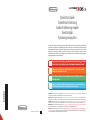 1
1
-
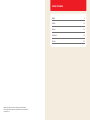 2
2
-
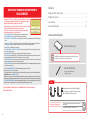 3
3
-
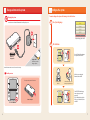 4
4
-
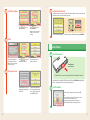 5
5
-
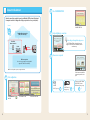 6
6
-
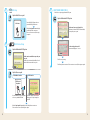 7
7
-
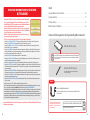 8
8
-
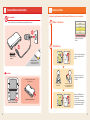 9
9
-
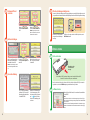 10
10
-
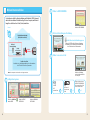 11
11
-
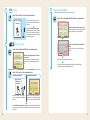 12
12
-
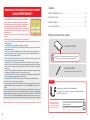 13
13
-
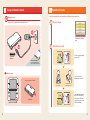 14
14
-
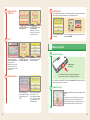 15
15
-
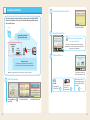 16
16
-
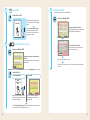 17
17
-
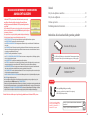 18
18
-
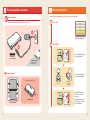 19
19
-
 20
20
-
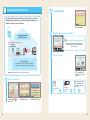 21
21
-
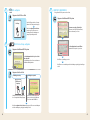 22
22
-
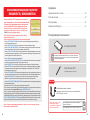 23
23
-
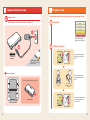 24
24
-
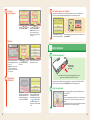 25
25
-
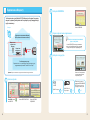 26
26
-
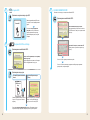 27
27
-
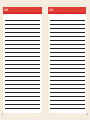 28
28
in andere talen
- English: Mode 3DS XL User manual
- русский: Mode 3DS XL Руководство пользователя
- français: Mode 3DS XL Manuel utilisateur
- Deutsch: Mode 3DS XL Benutzerhandbuch
Gerelateerde papieren
Andere documenten
-
Nintendo New 3DS XL Gebruikershandleiding
-
Nintendo XL Samus Edition Handleiding
-
König GAM3DS-ADAPT10 Handleiding
-
Nintendo DSi de handleiding
-
Bigben 3DS Parental Control Handleiding
-
Nintendo DS Lite de handleiding
-
König GAM3DS-ADAPT10 Specificatie
-
Hama 75054911 de handleiding
-
Hama 00054911 de handleiding
-
Hama 00053567 de handleiding